PS绘制圆角矩形的方法教程
时间:2023-03-06 13:48:49作者:极光下载站人气:548
Adobe
photoshop是一款非常专业的图片处理软件,在其中我们可以导入图片进行后期的调整和编辑,也可以新建画布后创作自己的图片,比如我们可以创作各种海报等等。如果我们需要在Adobe
Photoshop中绘制圆角矩形,小伙伴们知道具体该如何进行操作吗,其实操作方法是非常简单的。我们只需要借助Adobe
Photoshop中的“圆角矩形工具”就可以轻松绘制想要的圆角矩形了,在绘制之前我们还可以设置圆角矩形的填充颜色,描边颜色,圆角处半径值等等,非常地方便。接下来,小编就来和小伙伴们分享具体的操作步骤了,有需要或者是有兴趣了解的小伙伴们快来和小编一起往下看看吧!
操作步骤
第一步:点击打开PS,按Ctrl+N键新建一个图层;
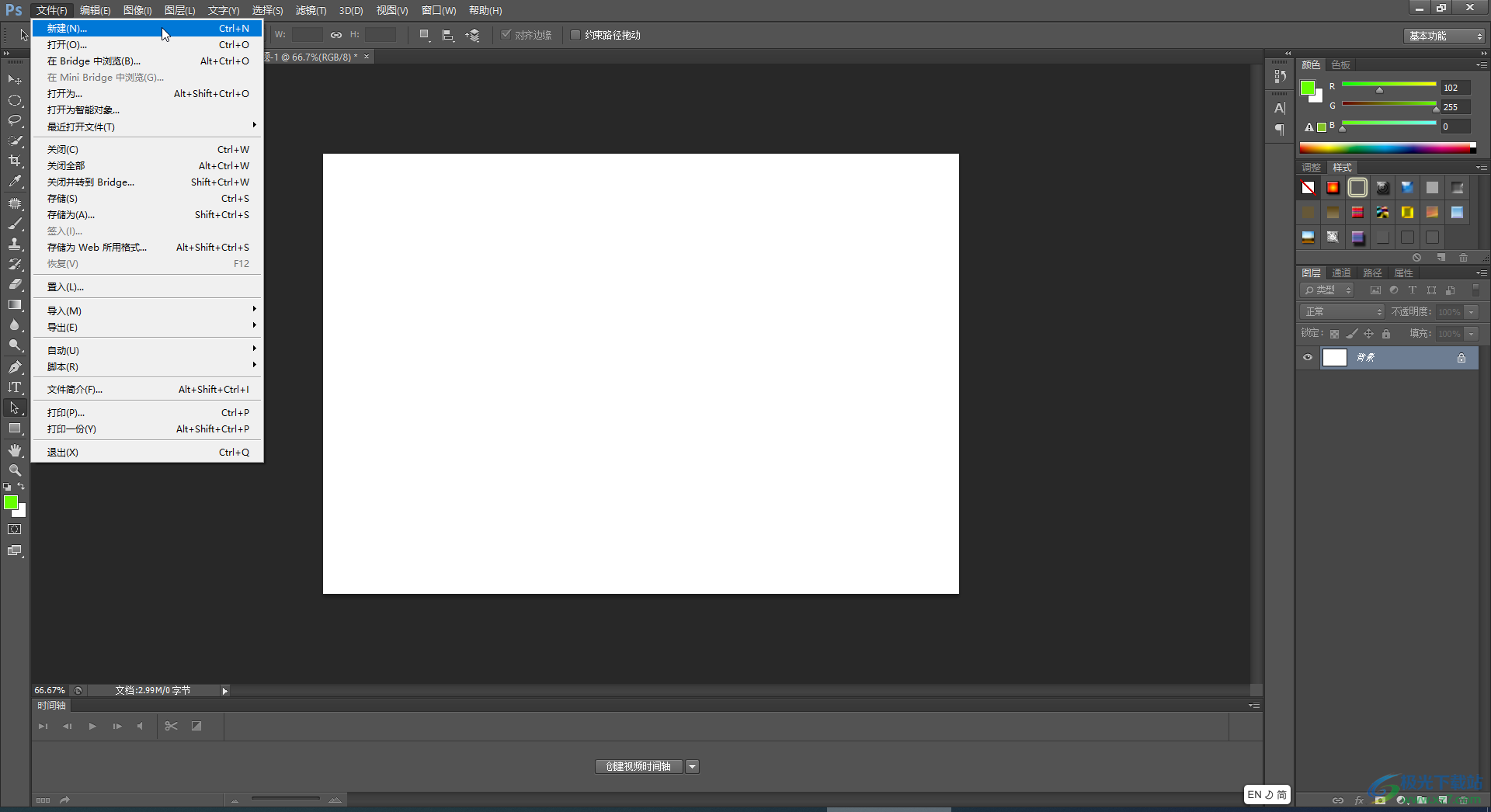
第二步:在界面左侧长按图标后在子选项中找到并点击“圆角矩形工具”,接着在左上方将模式切换为“形状”,然后根据需要设置填充,描边等颜色;
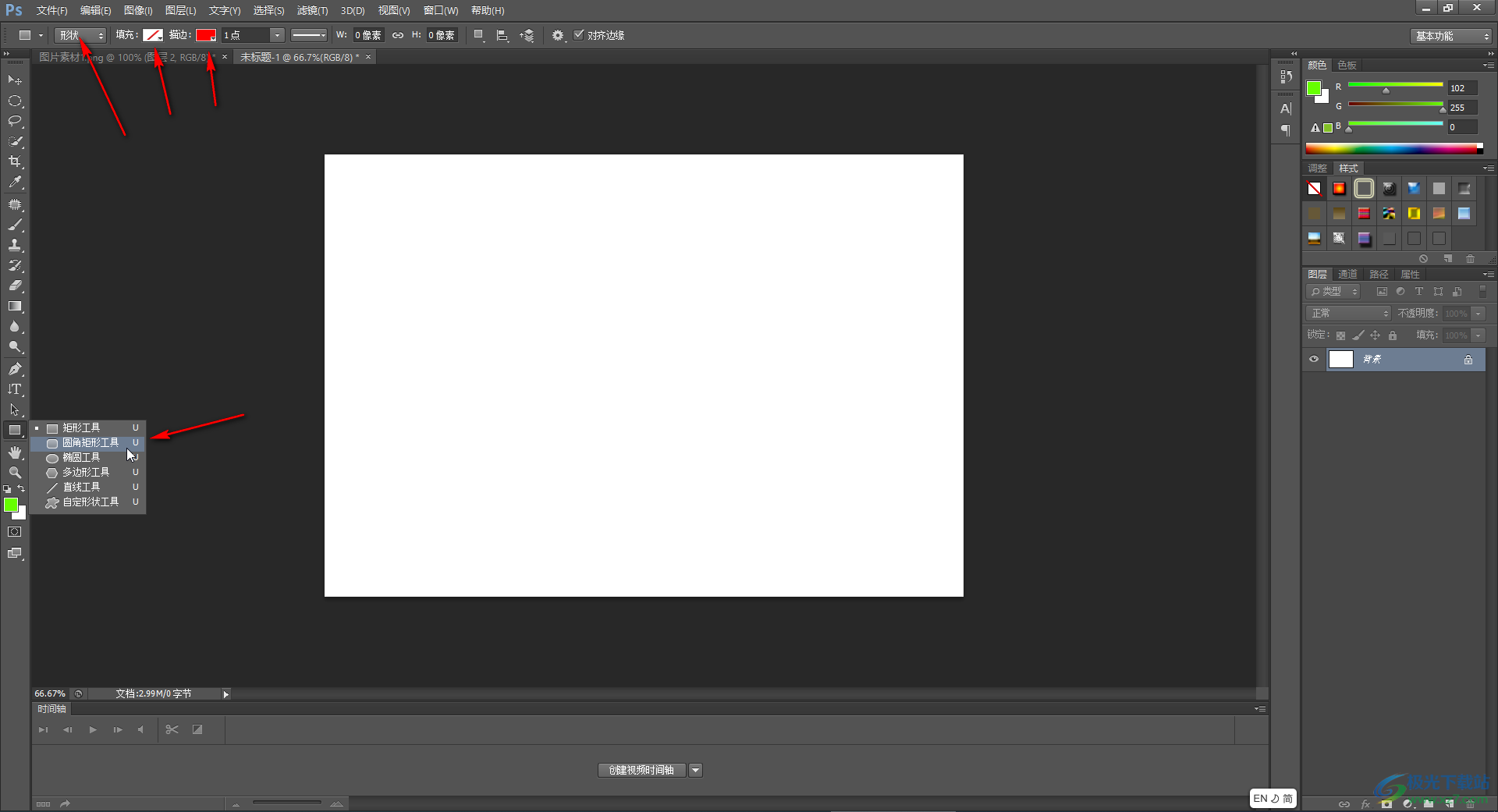
第三步:设置好需要的半径后拖动鼠标左键,就可以得到圆角矩形了,半径值越大,矩形的角就越平滑;
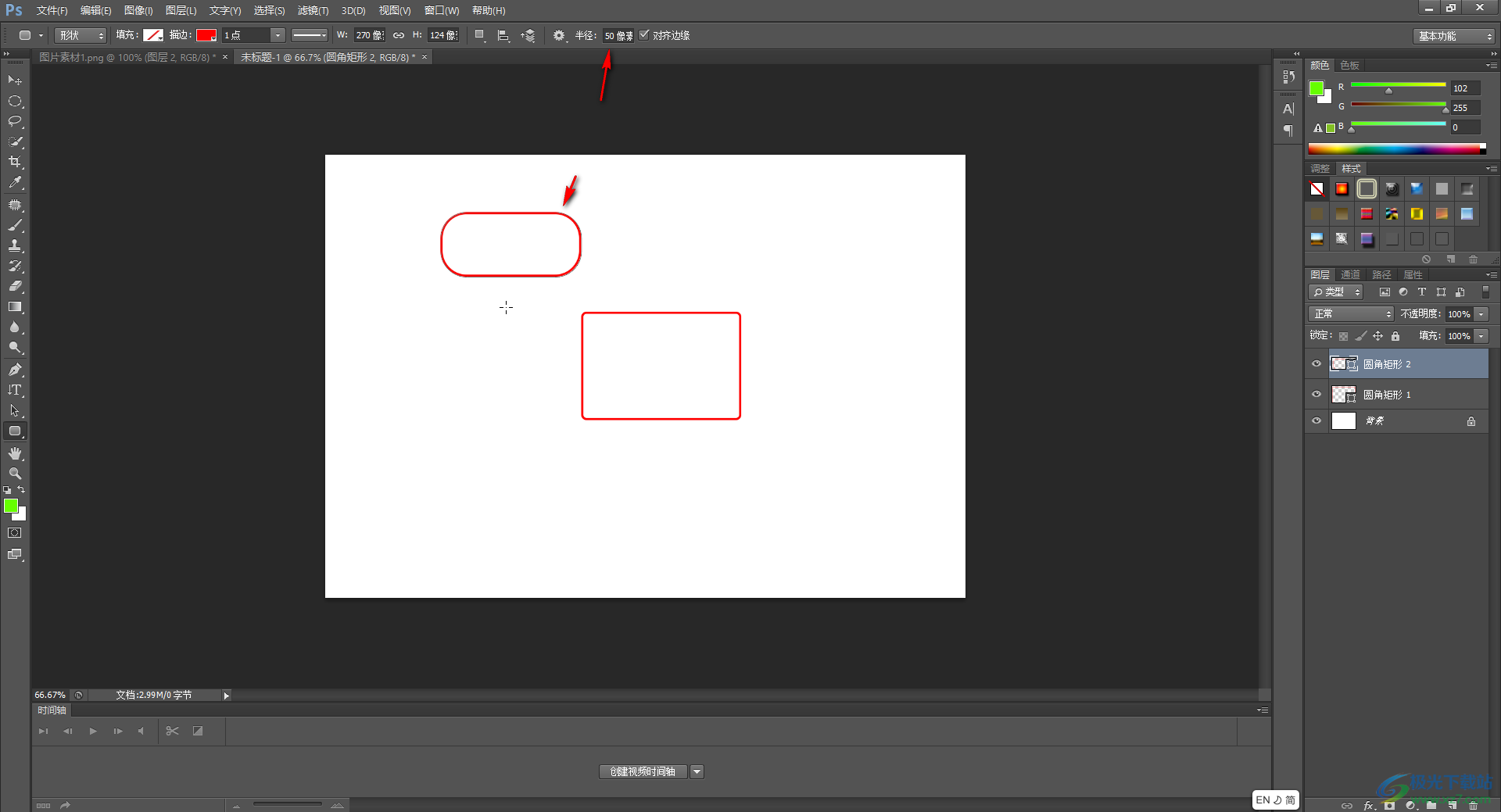
第四步:在界面右侧右键点击圆角矩形所在的图层并在子选项中点击“栅格化图层”就可以了;
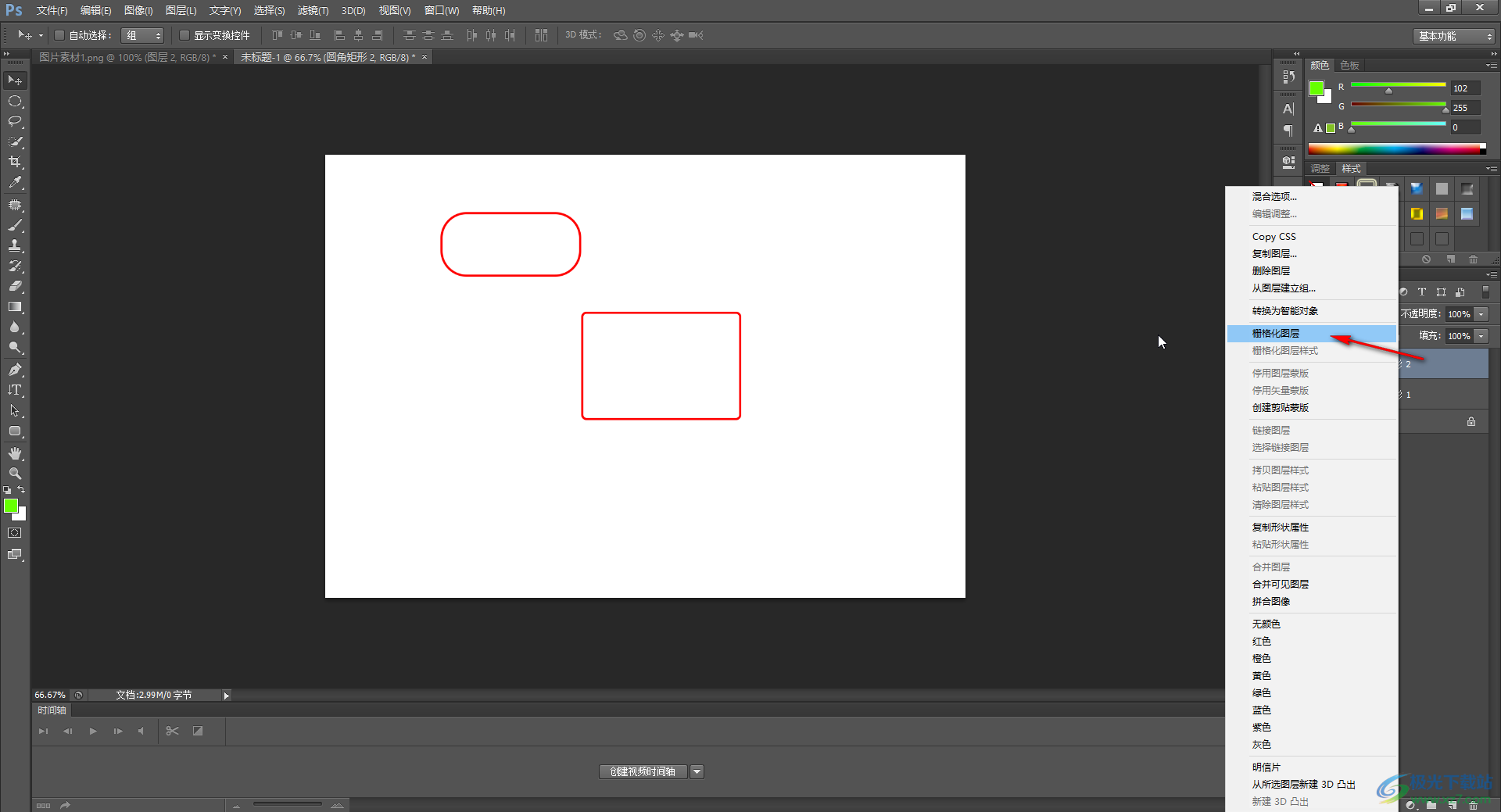
第五步:后续可以将鼠标切换到移动状态后,拖动圆角矩形的位置。
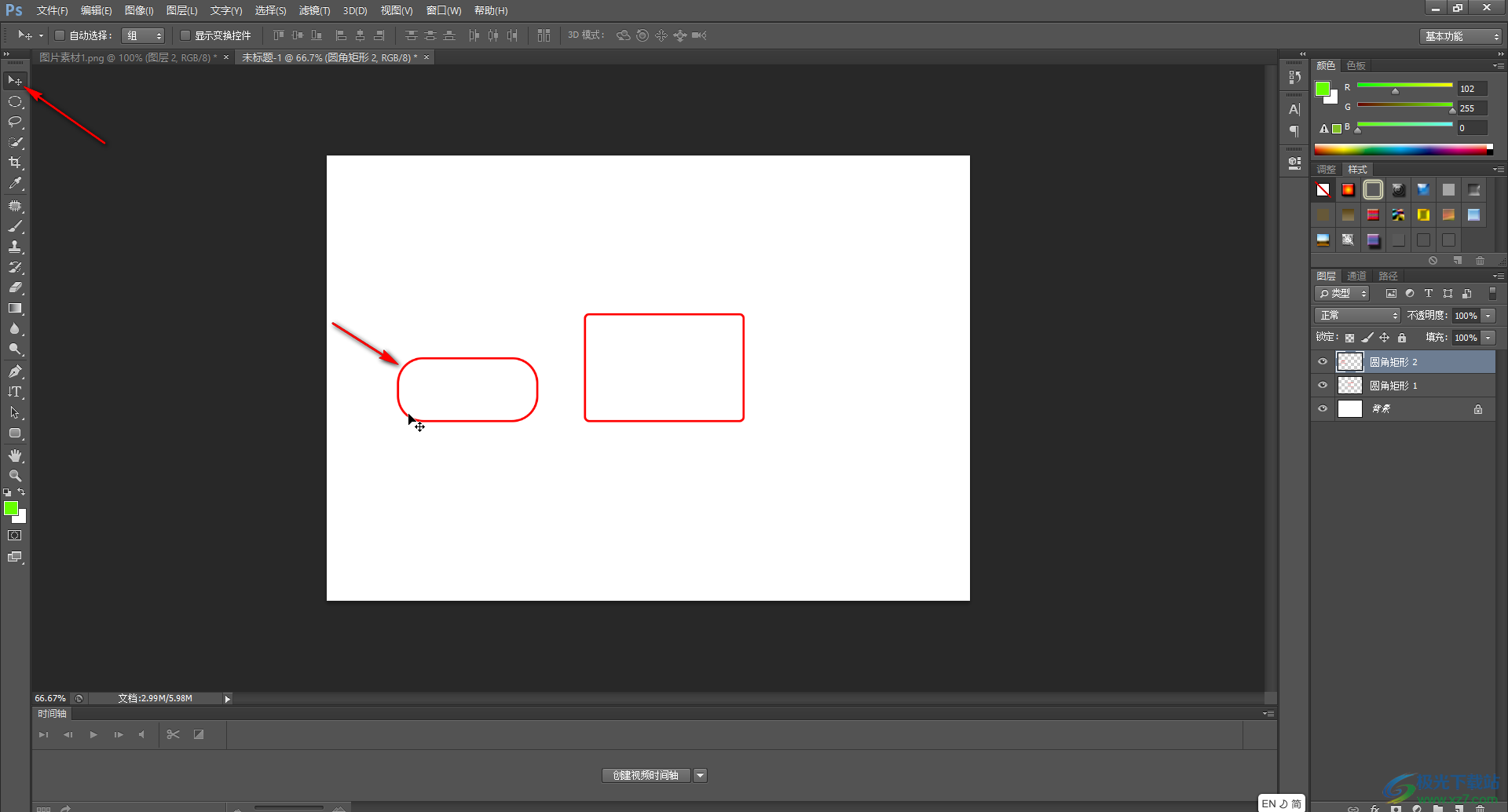
以上就是Adobe Photoshop中绘制圆角矩形的方法教程的全部内容了。通过上面的教程我们可以看到,如果有需要我们还可以点击使用矩形工具,椭圆工具,多边形工具,直线工具,自定形状工具绘制需要的形状。

大小:209.50 MB版本:32/64位 完整版环境:WinXP, Win7, Win10
- 进入下载
相关推荐
相关下载
热门阅览
- 1百度网盘分享密码暴力破解方法,怎么破解百度网盘加密链接
- 2keyshot6破解安装步骤-keyshot6破解安装教程
- 3apktool手机版使用教程-apktool使用方法
- 4mac版steam怎么设置中文 steam mac版设置中文教程
- 5抖音推荐怎么设置页面?抖音推荐界面重新设置教程
- 6电脑怎么开启VT 如何开启VT的详细教程!
- 7掌上英雄联盟怎么注销账号?掌上英雄联盟怎么退出登录
- 8rar文件怎么打开?如何打开rar格式文件
- 9掌上wegame怎么查别人战绩?掌上wegame怎么看别人英雄联盟战绩
- 10qq邮箱格式怎么写?qq邮箱格式是什么样的以及注册英文邮箱的方法
- 11怎么安装会声会影x7?会声会影x7安装教程
- 12Word文档中轻松实现两行对齐?word文档两行文字怎么对齐?
网友评论